Tutorial: Hoe kan je Microsoft Azure storage explorer downloaden?
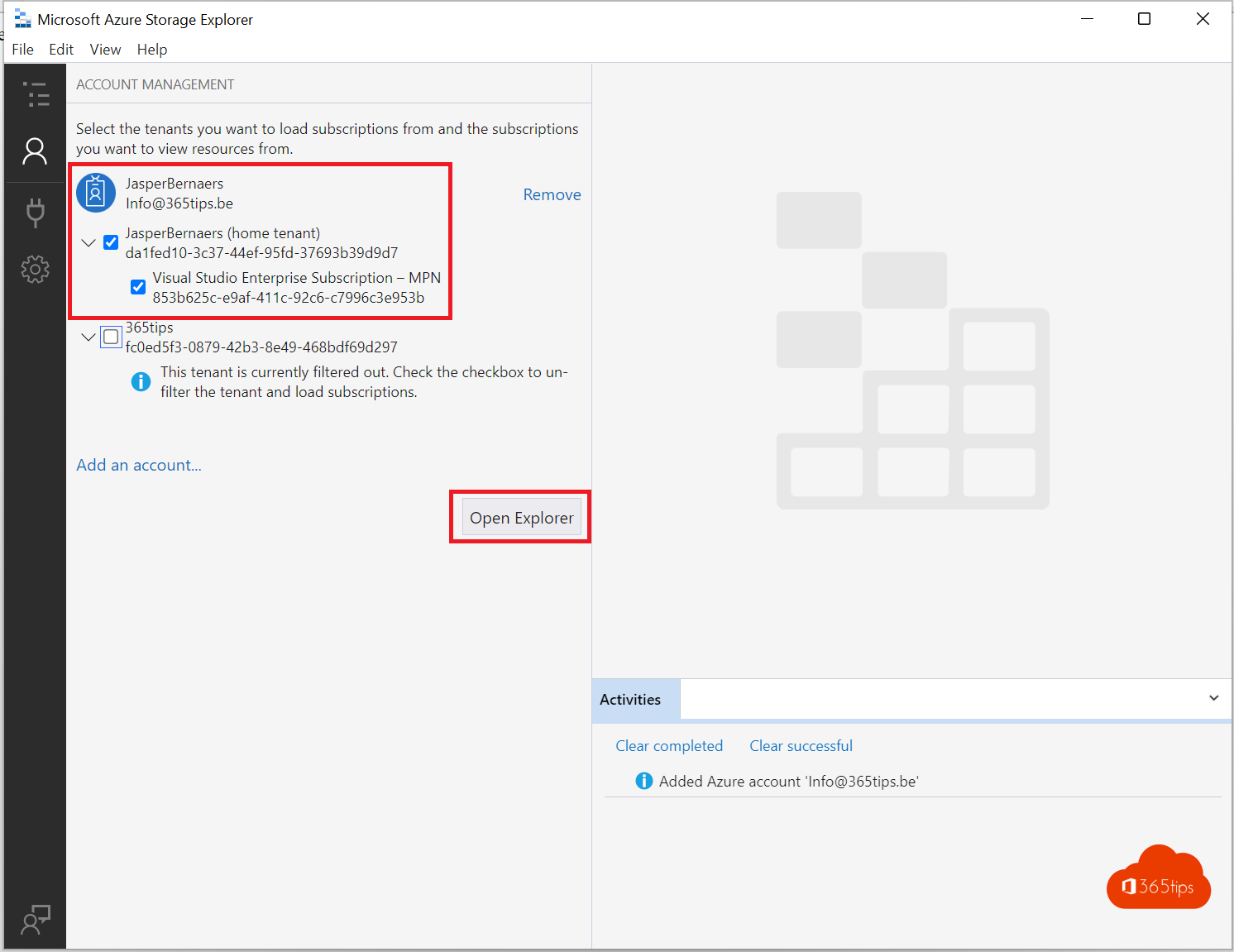
Wat is Microsoft Azure storage explorer?
Microsoft Azure storage explorer is een gratis tool om uw Azure-cloudopslagbronnen gemakkelijk vanaf uw desktop te beheren.
Microsoft Azure storage explorer downloaden
Navigeer naar: https://azure.microsoft.com/en-us/features/storage-explorer/ om de laatste versie van deze tool te downloaden.
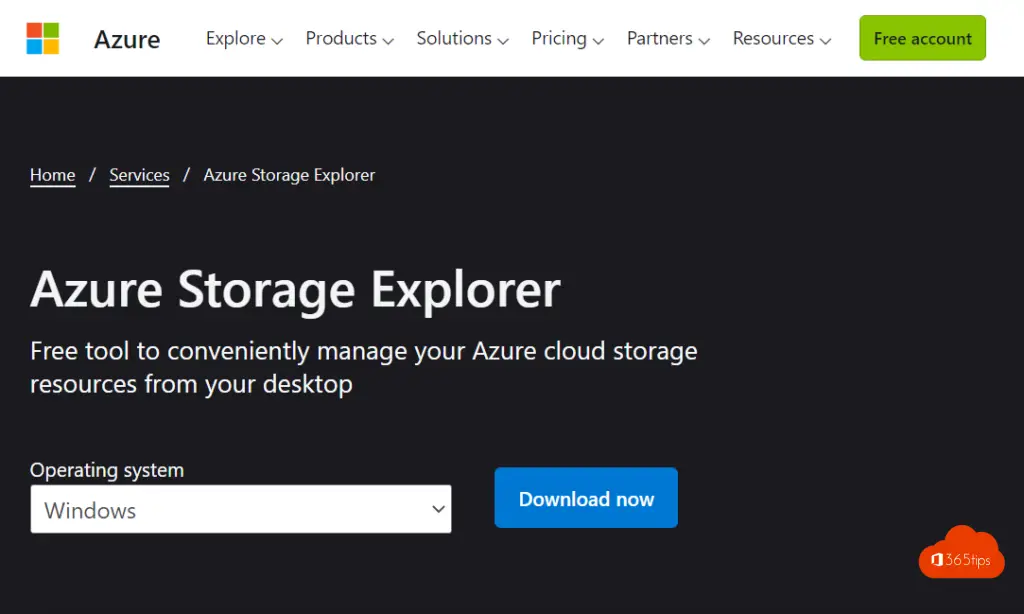
Installatie van de Azure Storage Explorer
Installeer deze tool op de gewenste locatie.
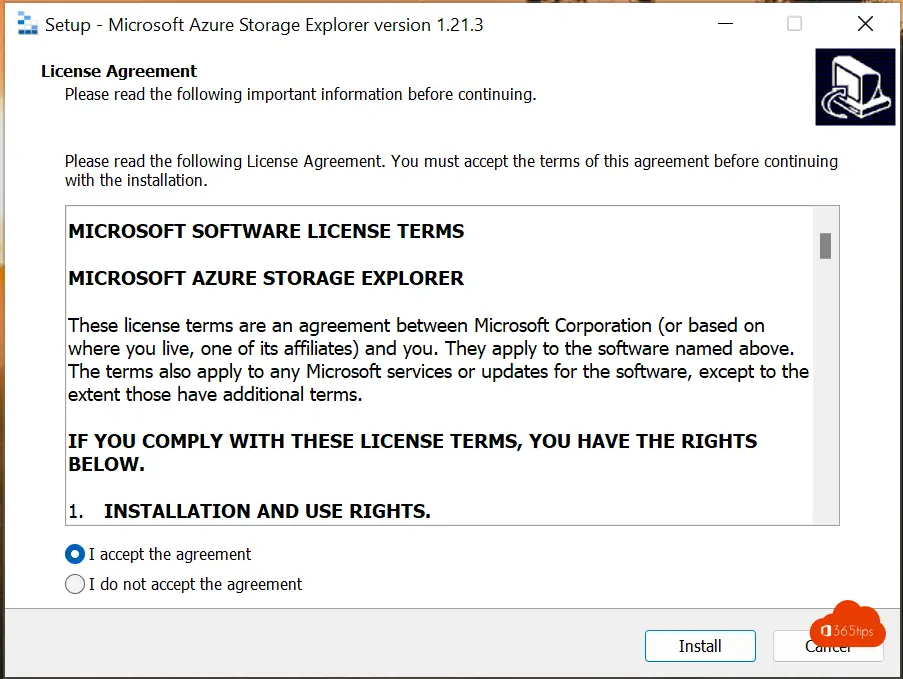
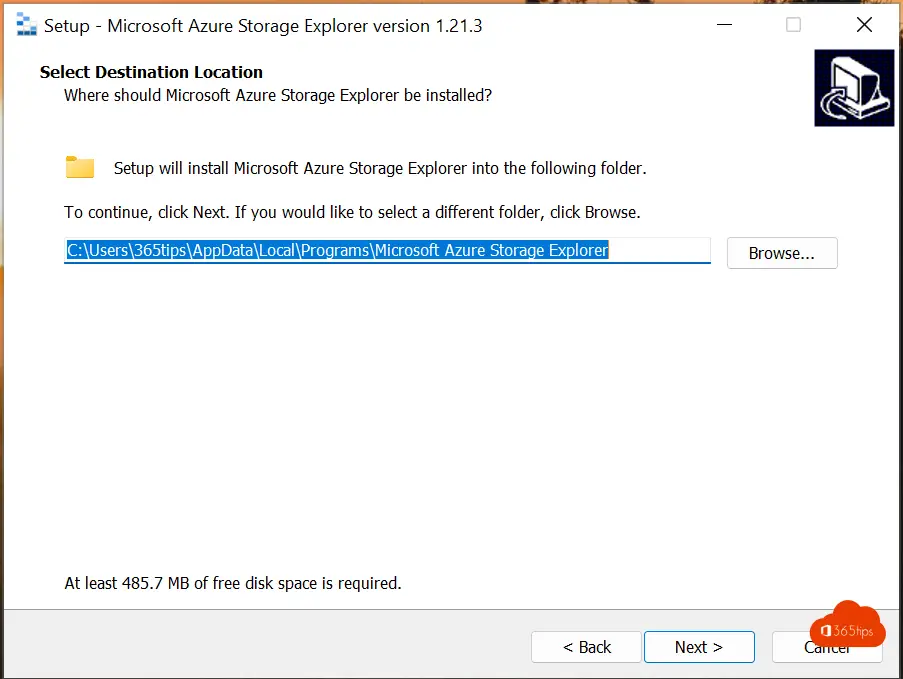
Inloggen via de Azure Microsoft azure storage explorer
Selecteer de gewenste resource naar waar je wenst verbinding te maken.
In dit voorbeeld maken we verbinding op de subscriptie. Subscripties kan je vinden via: Subscriptions – Microsoft Azure
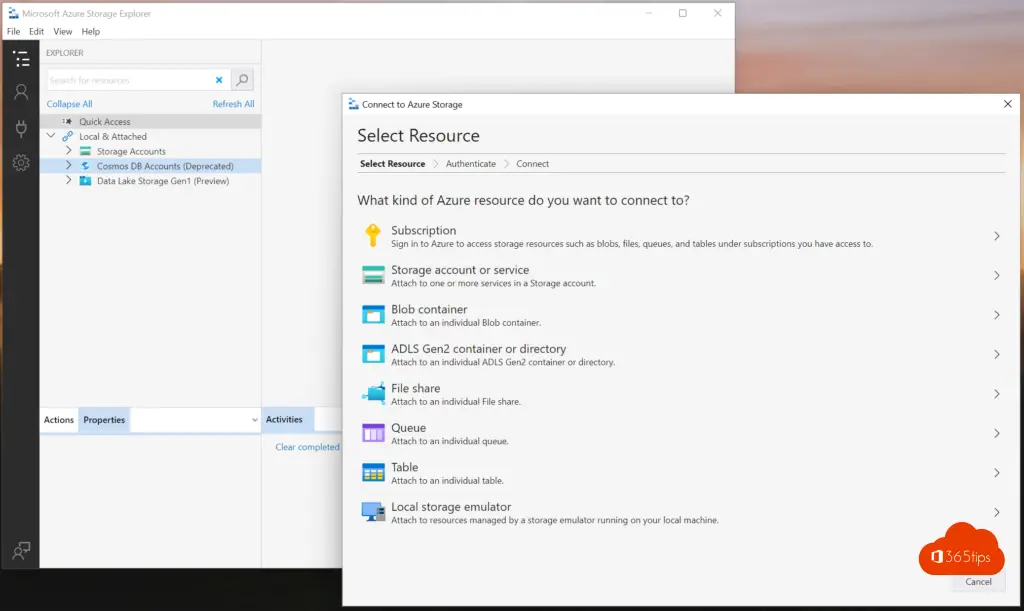
Selecteer: -> Microsoft Azure environment.
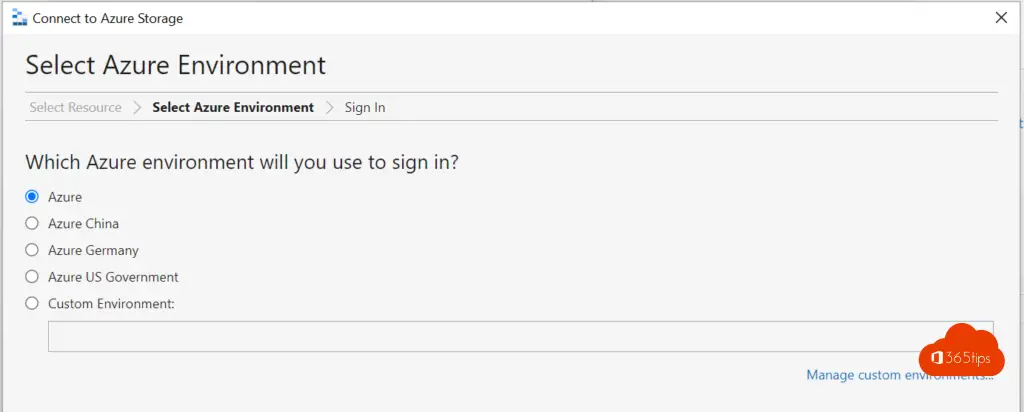
Authenticatie met je Microsoft 365 / Azure account
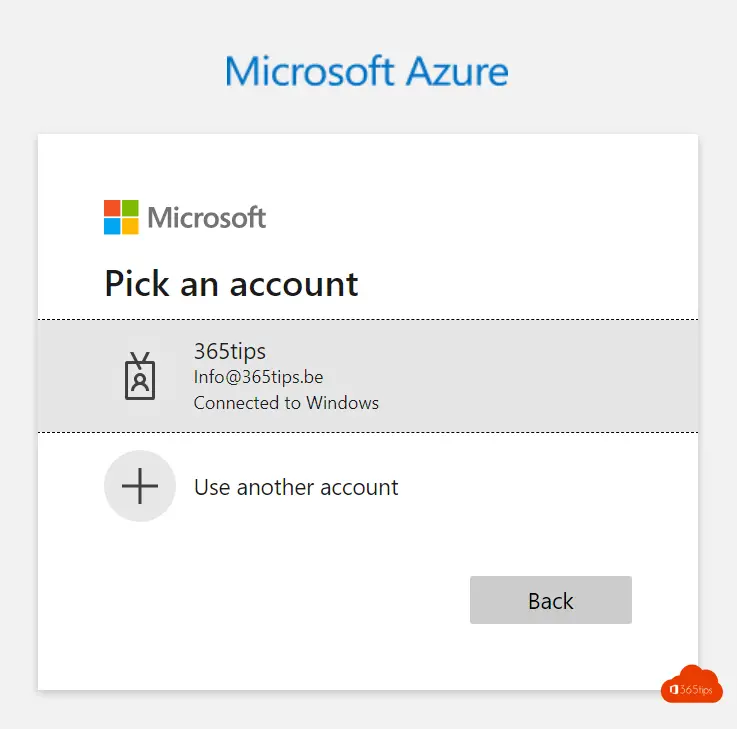
Selecteer de gewenste subscriptie en druk op -> open explorer
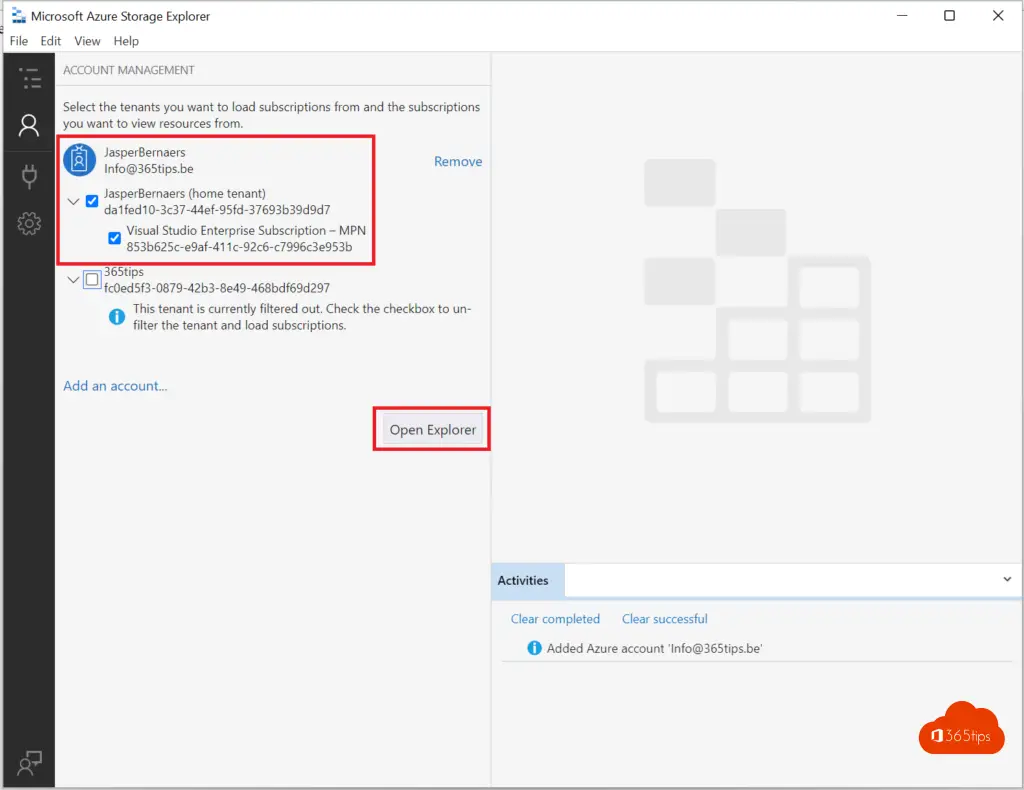
Ik maakte een Cloud Shell Storage Westeurope aan door de activatie van een Cloud Shell in Portal.azure.com.
Voorbeeld:
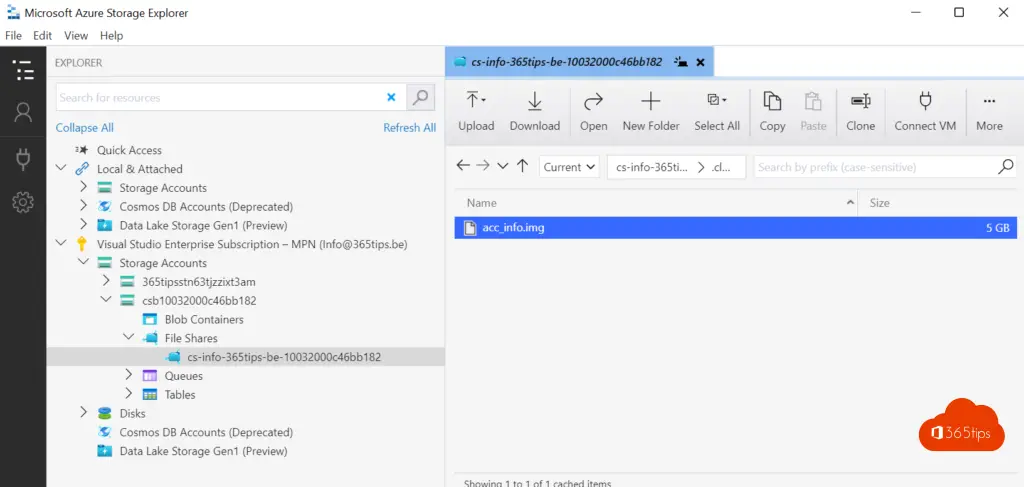
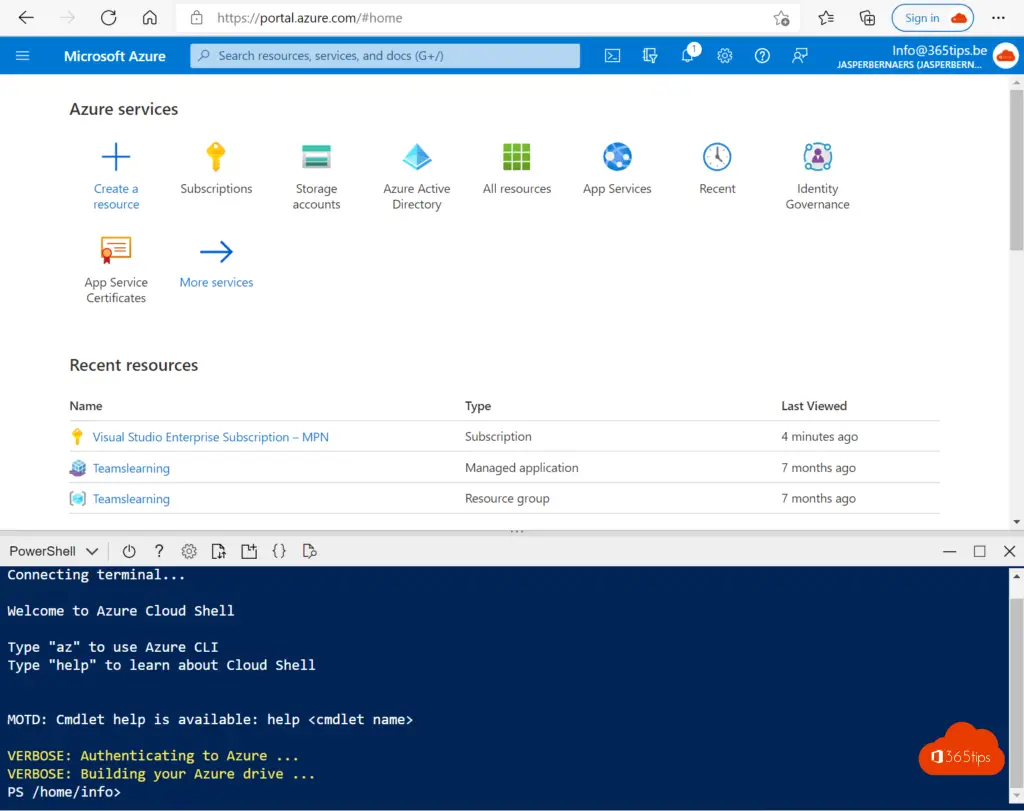
Een storage account maken en openen
Druk op: Open in Explorer — en druk op OK.
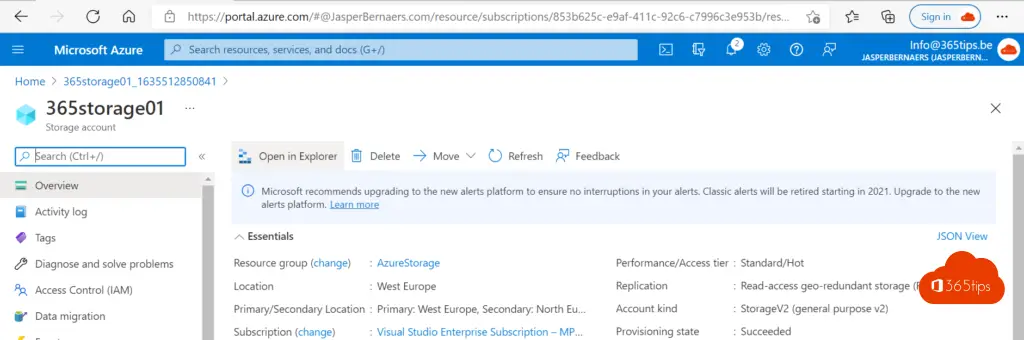
Bestanden plaatsen via Azure Storage explorer kan via de upload knop. Dit geeft de mogelijkheid om data exports en imports te doen zonder een publieke verbinding. (met authenticatie)
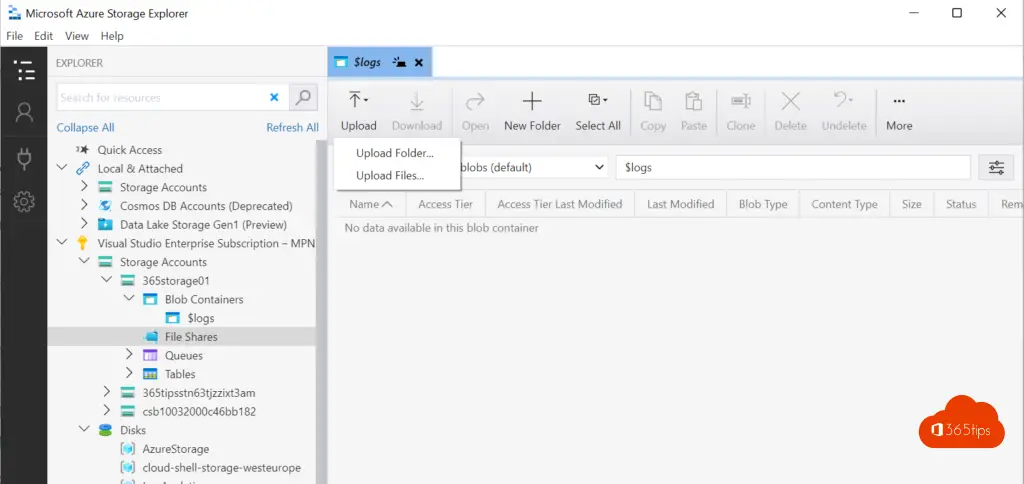
Microsoft Azure blogs
Beheer van Microsoft Teams via PowerShell
Azure Cloud Shell komt naar Microsoft Teams Admin Center
Subscriptie eigenaar overdragen of aanpassen in Microsoft Azure
Hoe Azure AD preview module installeren met PowerShell?
Verwijder Azure AD Connect en maak alle objecten cloud managed
Gerelateerde tips
Zoeken
Abonneer je via e-mail
Categorieën
Recente berichten
- Microsoft Teams krijgt een vernieuwde look voor chat en Channels
- Van Tekst naar Geluid: Hoe Notebook LM Je Podcast-game Naar een Hoger Niveau Tilt
- WhatsApp krijgt een slimme upgrade: Copilot als je persoonlijke AI-assistent
- Zo geef je het ‘General’ kanaal in Microsoft Teams een aangepaste naam
- Hoe stel je aangepaste geluidsmeldingen in Microsoft Teams in
- Nieuwe Functies in Microsoft Teams: Beheer van Opnames, Transcripties en AI
- Nieuw bij Microsoft 365: Automatisch PowerPoint Presentaties Genereren vanuit een PDF met Microsoft Copilot
- Hoe gebruik je Copilot in Outlook Classic op Windows 11?
- Snelle tip: Bestanden vergelijken met Microsoft Copilot
- Hoe installeer je Copilot in Windows 11 via de Microsoft Store
- Transformeer Je Foto’s met Microsoft Designer: Uploaden en Aanpassen voor Beginners
- Aan de slag met Microsoft Copilot: Automatisch een vergaderverslag genereren
- Hoe meerdere accounts gebruiken in Microsoft Teams op één computer?
- Dit is de beste URL Shortener voor Teams – MSTeams.link
-
Office 365 in het onderwijs – Een klas inrichten – Startersgids
 Zo kan u de Azure AD-module voor PowerShell zelf installeren (preview)
Zo kan u de Azure AD-module voor PowerShell zelf installeren (preview)